1、Windows10系统禁用开机启动项的三种方法对于Windows10系统,我们进入【系统配置】禁用不了开机启动项,但我们可以在任务管理器中、Windows 设置中以及在软媒魔方 - 优化大师程序中禁用不需要的开机启动项,加快系统的开机速度。方法一:在任务管理器中禁用不需要开机启动的项目,加快系统的开机速度。右键点击系统桌面任务栏的空白处 - 任务管理器;

2、在打开的任务管理器窗口(图片太小,已拉大),点击左下角的【详细信息】;
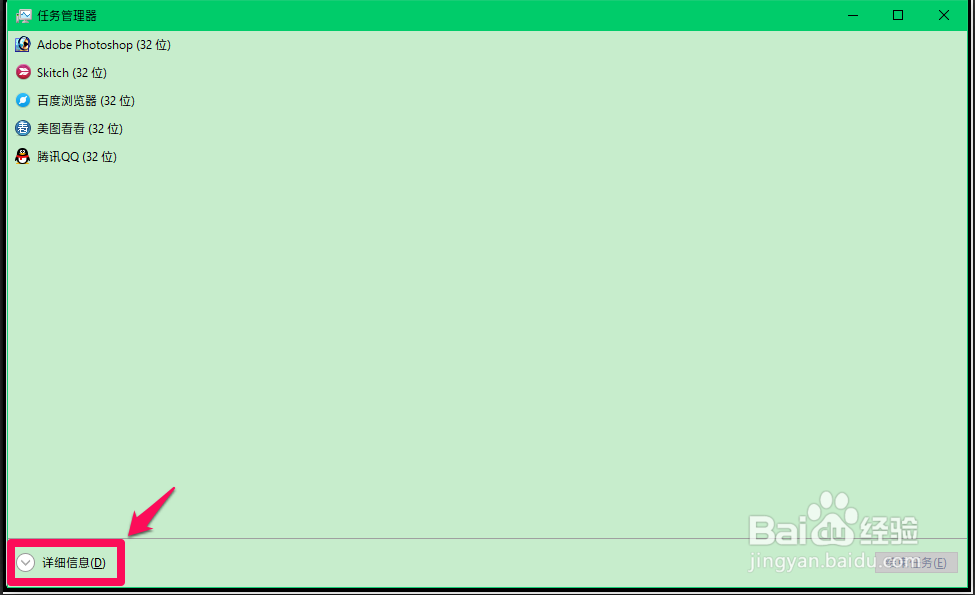
3、在任务管理器的详细信息窗口中,我们点击【启动】;

4、在系统的开机启动项中,我们点击不需要开机启动的项,如:Realtek高清晰音频管理器,再点击右下角的【禁用】;

5、按照上述的方法,将不需要开机启动的项目,全部禁用(保留防护软件程序),退出任务管理器。

6、方法二:在Windows 设置中禁用不需要开机启动的项目,加快系统的开机速度。右键点击系统桌面左下角的【开始】,在开始的右键菜单中点击【设置】,进入Windows 设置窗口;

7、在Windows 设置窗口中,我们点击:应用;

8、在打开的应用设置窗口中,先点击窗口左侧的【启动】,在对应的右侧窗口中找到:启动应用,我们可以看到,这几项开机启动项的【开关】都处于【开】的位置;

9、点击不需要开机启动项的【开关】,使之处于【关】的位置(保留防护软件程序),退出设置。
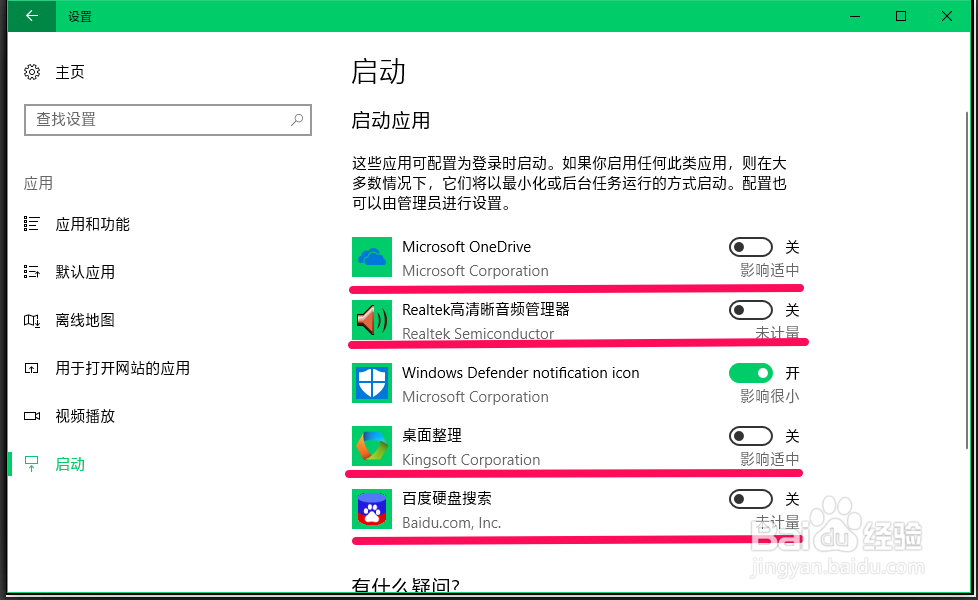
10、方法三:在软媒魔方 - 优化大师程序中禁用不需要开机启动的项目,加快系统的开机速度。下载、安装软媒魔方软件(略),启动软媒魔方程序,点击:优化大师;
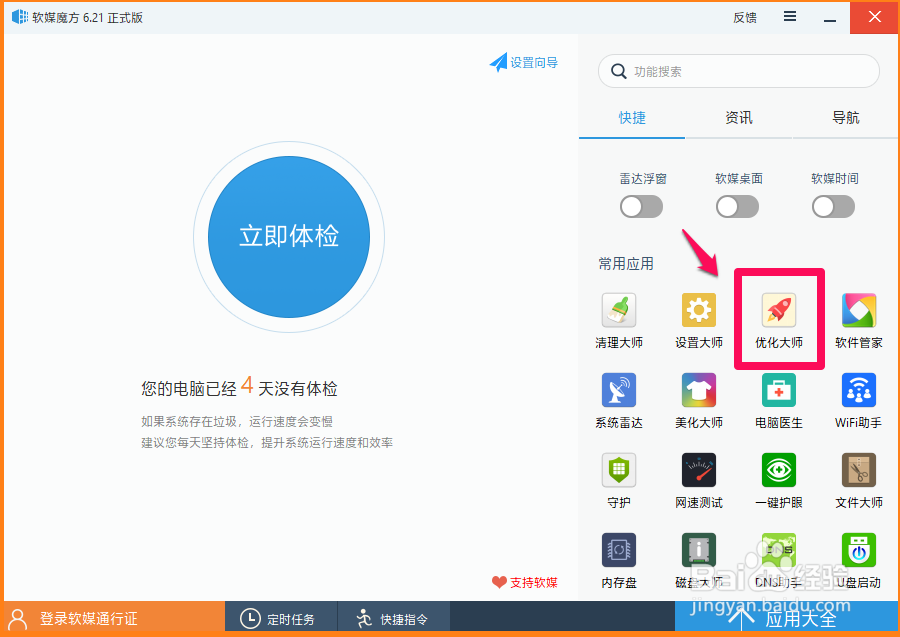
11、在软媒优化大师窗口,我们可以看到这几项开机启动项的【开关】都处于【开】的位置;

12、点击不需要开机启动项的【开关】,使之处于【关】的位置(保留防护软件程序),退出软件媒优化大师。

13、以上即:Windows10系统禁用开机启动项的三种方法,亲测有效,供朋友们参考使用。